Bien que Windows 10 reçoive chaque année deux mises à jour de fonctionnalités qui incluent généralement de nouvelles fonctionnalités et améliorations, à commencer par la version 1909, mise à jour de novembre 2019, Microsoft teste une nouvelle approche pour rendre les mises à jour moins intrusives. Au lieu de publier deux versions nécessitant une installation complète, seule la première mise à jour majeure de l'année nécessitera une réinstallation, et la deuxième mise à jour majeure sera une mise à jour de maintenance mineure qui arrivera sous forme de mise à jour cumulative via Windows Update pour les appareils exécutant déjà le Mise à jour de mai 2019 (version 1903). De plus, la nouvelle version ne s'installera pas automatiquement tant que vous n'aurez pas lancé le processus manuellement.
Comme il s’agit d’une mise à jour mineure, le processus ne nécessitera pas de réinstallation complète et l’expérience sera similaire à une mise à jour cumulative mensuelle.
Si vous n'exécutez pas la mise à jour de mai 2019, la mise à niveau vers la version 1909 nécessitera une installation complète, comme dans les versions précédentes. La nouvelle version sera également téléchargée et installée automatiquement, mais uniquement sur les appareils exécutant une version en fin de service. (Microsoft n'a pas encore annoncé la date à laquelle les appareils recevront automatiquement la nouvelle version. La bonne nouvelle est que ce ne sera pas le même jour que la date de sortie officielle de la version 1909.)
Même si ce n'est pas toujours le cas, lorsqu'une nouvelle version de Windows 10 devient disponible, elle peut encore contenir des bugs, des fonctionnalités nouvelles ou existantes peuvent ne pas fonctionner correctement et les pilotes peuvent tomber en panne en raison de problèmes de compatibilité avec la nouvelle version, ce qui C'est pourquoi c'est une bonne idée de différer une mise à niveau jusqu'à ce que vous soyez sûr que la plupart des problèmes sont résolus.
Dans ce guide, vous apprendrez les étapes pour empêcher Windows 10 d'installer la mise à jour de novembre 2019 sur votre ordinateur à l'aide de l'application Paramètres, de la stratégie de groupe et de la définition d'une connexion limitée (si vous utilisez Windows 10 Famille).
Important: L'utilisation de l'application Paramètres ou des options de stratégie de groupe n'interrompra pas Windows Update du téléchargement et de l'installation des mises à jour cumulatives mensuelles pour la version actuelle que vous exécutez. Microsoft prévoit de publier la version 1909 courant septembre 2019, mais il est recommandé d'appliquer les paramètres permettant de retarder la mise à niveau avant la sortie de la prochaine version.
Comment bloquer Windows 10 version 1909 à l'aide des paramètres
Si vous utilisez Windows 10 Professionnel ou Windows 10 Famille, la mise à jour de novembre 2019 ne sera pas téléchargée automatiquement tant que vous n'aurez pas démarré le processus manuellement. Cela signifie que si vous souhaitez empêcher Windows 10 d'installer la nouvelle version, alors ne le faites pas clique le Téléchargez et installez maintenant option dans la page des paramètres « Windows Update ».
Si vous souhaitez aller plus loin ou si votre appareil approche de la fin du service, sous Windows 10 Professionnel, vous pouvez utiliser l'application Paramètres pour bloquer les mises à jour de nouvelles fonctionnalités à l'aide des paramètres avancés de Windows Update.
À l'aide du programme de maintenance Windows as a Service (WaaS), vous pouvez retarder une nouvelle version jusqu'à 365 jours à compter du jour de sa sortie initiale.
Suivez ces étapes pour bloquer les mises à jour des fonctionnalités à l’aide de l’application Paramètres :
-
Ouvrir Paramètres sous Windows 10.
-
Cliquer sur Mise à jour et sécurité.
-
Cliquer sur Windows Update.
-
Clique le Options avancées bouton.
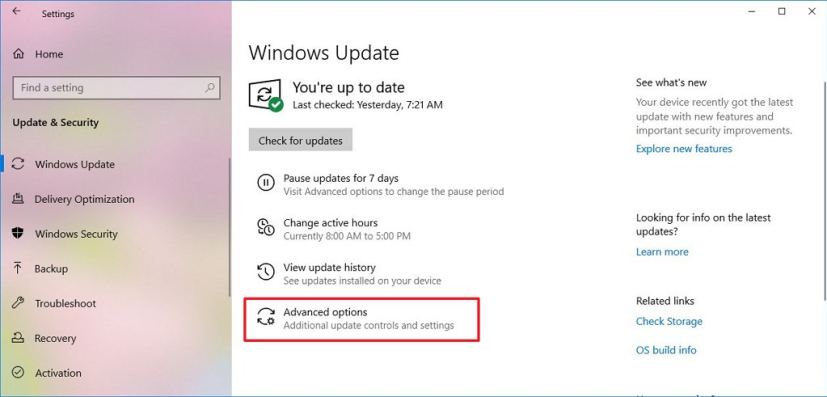
Paramètres Windows Update avec options avancées -
Sous « Choisir quand les mises à jour sont installées », sélectionnez le nombre de jours, jusqu'à 365 jours que vous souhaitez différer l'installation de Windows 10 version 1909 (19H2).
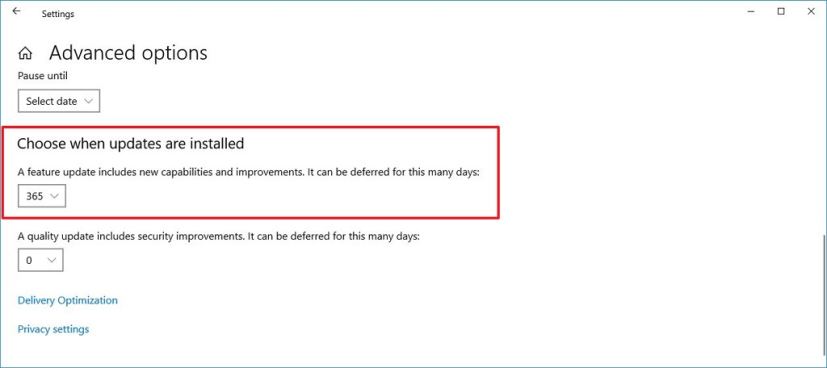
Retarder Windows 10 version 1909 à l'aide des paramètres
Une fois les étapes terminées, Windows 10 n'installera une nouvelle version qu'après le délai de report que vous avez spécifié.
Vous remarquerez également qu'il existe une option permettant de différer les mises à jour mensuelles, mais vous ne pouvez reporter ces mises à jour que jusqu'à 30 jours. Cependant, vous pouvez utiliser le Suspendre les mises à jour option qui empêche temporairement l’installation de nouvelles mises à jour (y compris les mises à jour de fonctionnalités) pendant 35 jours maximum.
Comment bloquer Windows 10 version 1909 à l'aide de la stratégie de groupe
Vous pouvez également bloquer la mise à jour de Windows 10 novembre 2019 à l'aide de l'éditeur de stratégie de groupe local.
Suivez les étapes pour différer les mises à jour des fonctionnalités à l’aide de la stratégie de groupe :
-
Ouvrir Commencer.
-
Rechercher gpedit.mscpuis cliquez sur le premier résultat pour ouvrir le Éditeur de stratégie de groupe local.
-
Parcourez le chemin suivant :
Computer Configuration > Administrative Templates > Windows Components > Windows Update > Windows Update for Business
-
Double-cliquez sur le Sélectionnez le moment où les versions préliminaires et les mises à jour des fonctionnalités sont reçues politique.
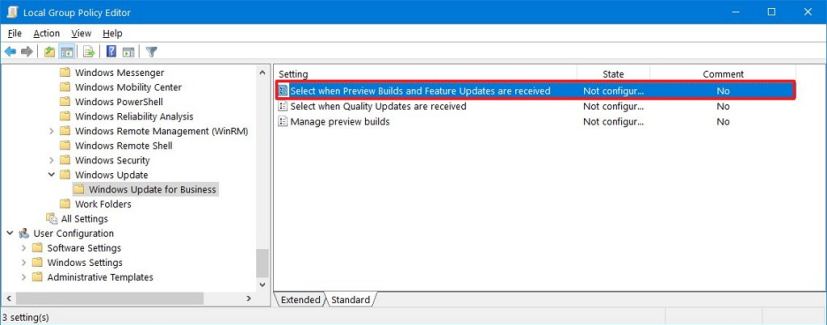
Stratégie de groupe Windows Update pour les stratégies d'entreprise -
Sélectionnez le Activé option.
-
Dans la section « Options », utilisez le menu déroulant et sélectionnez le Canal semestriel option.
-
Sélectionnez le nombre de jours pour différer les mises à niveau. Vous pouvez empêcher Windows 10 d'essayer d'installer une nouvelle version pour jusqu'à 365 jours.
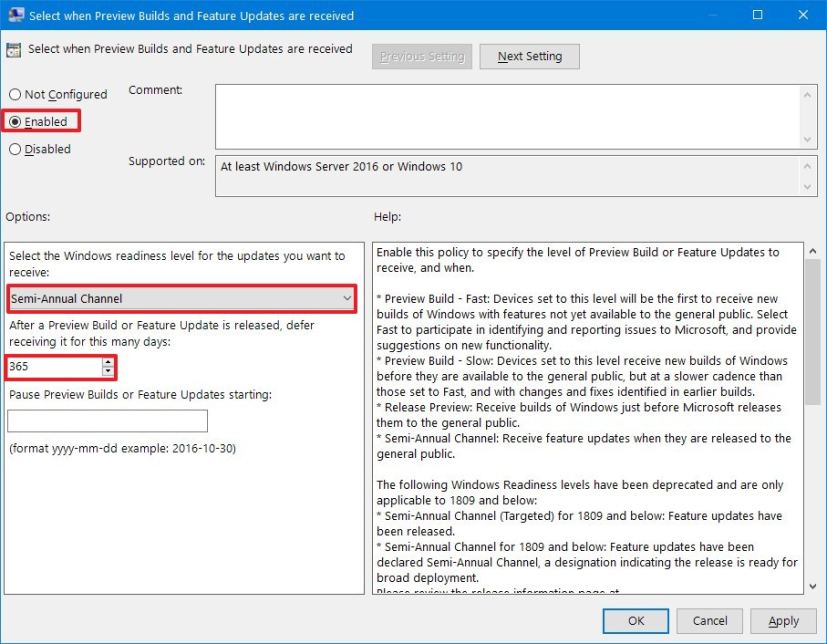
Sélectionner le moment où les versions préliminaires et les mises à jour des fonctionnalités sont reçues -
Clique le Appliquer bouton.
-
Clique le D'ACCORD bouton.
Une fois les étapes terminées, Windows 10 n'essaiera pas de télécharger et d'installer la version 1909 avant le jour que vous avez spécifié dans la stratégie.
Comment bloquer Windows 10 version 1909 sur Windows 10 Famille
Si vous utilisez Windows 10 Famille, vous ne pouvez pas différer la mise à jour de novembre 2019 sur votre ordinateur en ne lançant simplement pas le processus de mise à niveau manuellement via Windows Update. Cependant, vous pouvez toujours définir une connexion Wi-Fi ou Ethernet comme mesurée, ce qui limite l'accès à Internet, y compris la possibilité de télécharger et d'installer automatiquement les mises à jour des fonctionnalités.
Définir une connexion Wi-Fi comme mesurée pour retarder la version 1909
Suivez ces étapes pour définir une connexion sans fil comme mesurée sur Windows 10 :
-
Ouvrir Paramètres.
-
Cliquer sur Réseau & Internet.
-
Cliquer sur Wifi.
-
Sélectionnez la connexion Wi-Fi pour accéder à ses paramètres.
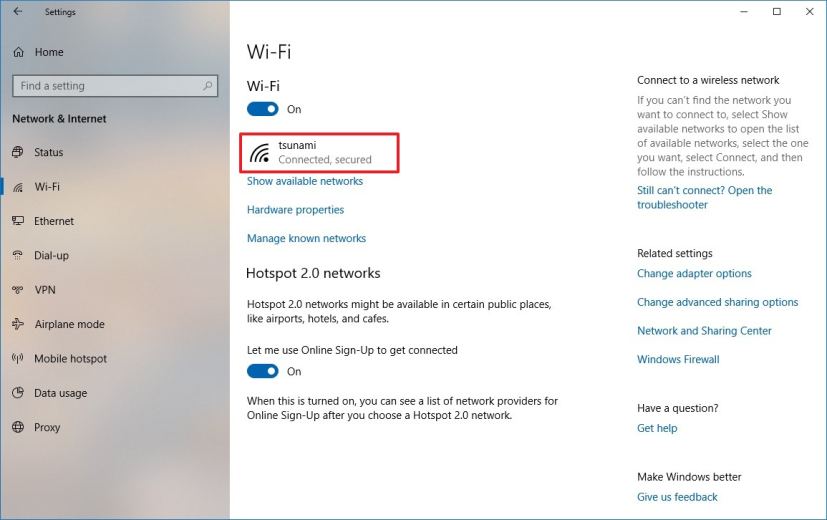
Paramètres Wi-Fi de Windows 10 -
Allume le Configuré comme connexion mesurée interrupteur à bascule pour activer et restreindre l’utilisation des données en arrière-plan.
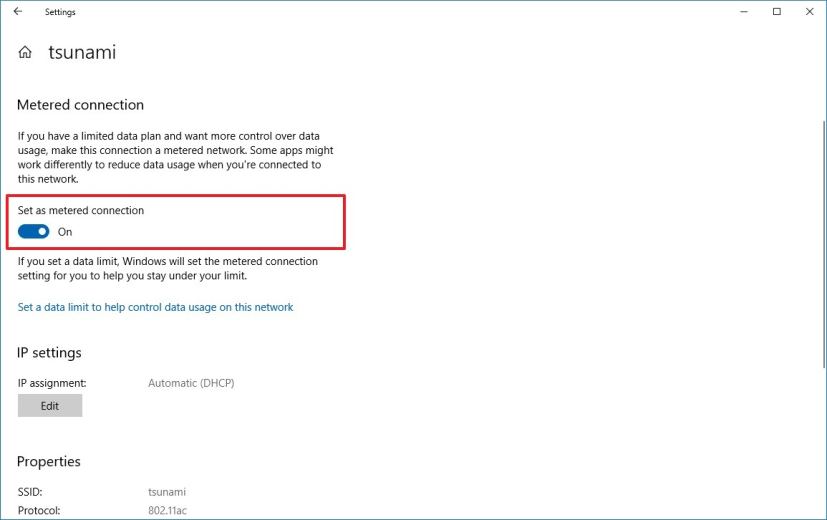
Définir la connexion Wi-Fi comme mesurée sur Windows 10
Définition d'une connexion Ethernet comme mesurée pour retarder la version 1909
Suivez ces étapes pour définir une connexion Ethernet (filaire) comme mesurée sous Windows 10 :
-
Ouvrir Paramètres.
-
Cliquer sur Réseau & Internet.
-
Cliquer sur Ethernet.
-
Sélectionnez la connexion Ethernet filaire pour accéder à ses paramètres.
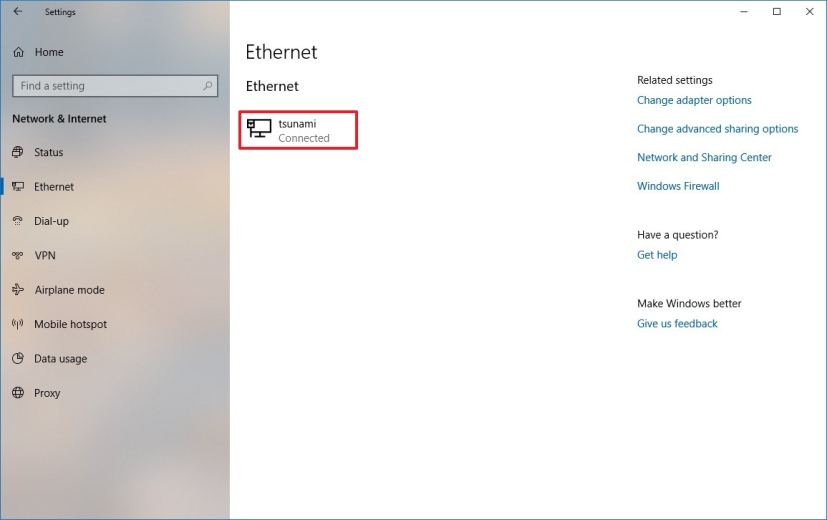
Paramètres Ethernet de Windows 10 -
Allume le Configuré comme connexion mesurée interrupteur à bascule pour activer et restreindre l’utilisation des données en arrière-plan.
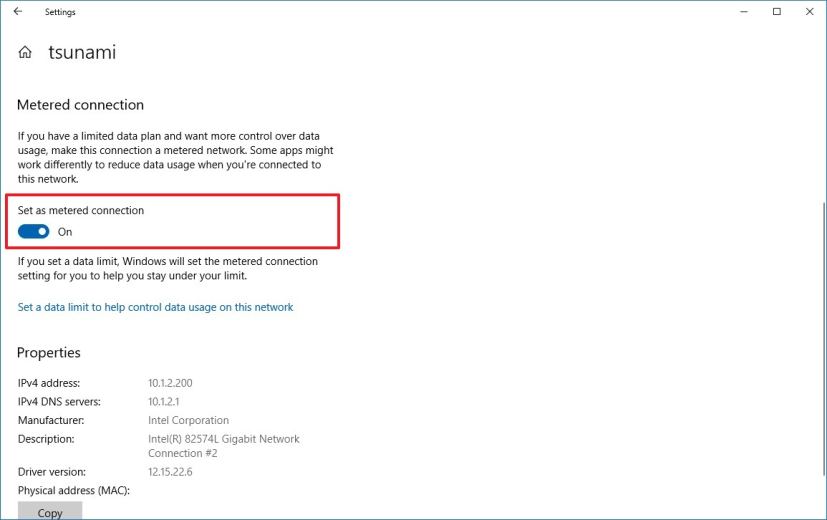
Définir la connexion Ethernet comme mesurée sur Windows 10
Cette méthode bloquera toutes sortes de mises à jour, ce qui signifie que votre ordinateur ne sera pas protégé jusqu'à ce que vous désactiviez la connexion limitée.
Ce guide présente plusieurs méthodes pour empêcher l'installation automatique de la prochaine version de Windows 10 (version 1909) sur votre appareil, mais vous ne devez utiliser ces recommandations que si vous savez que quelque chose ne va pas avec la mise à jour ou si vous avez une bonne raison. Même si les mises à jour peuvent introduire de nouveaux problèmes, elles sont importantes pour protéger vos données et votre installation contre les pirates et les logiciels malveillants.
Ces instructions sont uniquement destinées à vous aider à empêcher Windows 10 d'installer une nouvelle version jusqu'à ce que vous soyez sûr que les bogues et les problèmes des premiers jours ont été résolus afin d'éviter des problèmes sur votre ordinateur portable ou de bureau.

